快速錄製 Instagram 故事的簡便方法
 來自 歐麗莎 / 16年2023月16日00:XNUMX
來自 歐麗莎 / 16年2023月16日00:XNUMX人們出於多種原因在 Instagram 上記錄他們的故事。 有時,他們記錄這個故事是因為他們崇拜那個人。 例如,您看到您的偶像穿著 OOTD 或今日服裝。 您想擁有一套服裝的副本。 因此,您不知道如何獲取視頻,因為 Instagram 沒有下載某人故事的選項。
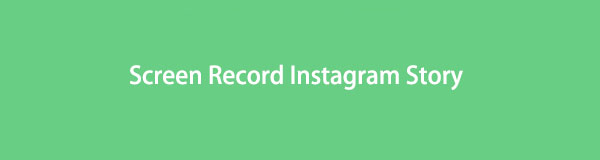
然而,棘手的問題是:當你的屏幕記錄故事時,Instagram 會通知你嗎? 幸運的是,閱讀本文後您就會知道答案。 您還會發現幫助您記錄 Instagram 故事的軟件。

指南清單
第 1 部分。如果您屏幕錄製故事,Instagram 會通知某人嗎?
當人們記錄 Instagram 故事時,他們害怕所有者會抓住他們。 如果你用屏幕錄製某人的 Instagram 故事,所有者就會知道,這是真的嗎? 這個棘手問題的答案是否定的。 與 Snapchat 不同,Instagram 沒有通知用戶有人正在錄製他們的故事的功能。 在這種情況下,您不必擔心是否會記錄其他人的故事。 現在您知道問題的答案了,是時候學習如何快速記錄 Instagram 故事了。 使用領先的 Instagram 故事屏幕錄像機和設備的其他內置工具。 要了解它們,請繼續閱讀本文的下一部分。
第 2 部分。如何使用 FoneLab 屏幕錄像機在計算機上屏幕錄製 Instagram 故事
Instagram 上的視頻質量很好。 在這種情況下,您將需要使用可以捕獲高質量視頻的屏幕錄像機工具。 FoneLab屏幕錄像機 是一種可用於屏幕錄製 Instagram 故事的工具。 該軟件一旦錄製就不會破壞視頻。 這個工具的另一個好處是你可以使用快捷鍵來停止和開始錄製。 因此,如果您想開始錄製會話,則無需單擊屏幕上的任何內容。 如果您要探索此工具的其他獨特功能,請閱讀下面的簡單步驟。
FoneLab屏幕錄像機使您可以在Windows / Mac上捕獲視頻,音頻,在線教程等,並且可以輕鬆自定義大小,編輯視頻或音頻等。
- 在Windows / Mac上錄製視頻,音頻,網絡攝像頭並拍攝屏幕截圖。
- 保存前預覽數據。
- 它是安全且易於使用的。
步驟 1下載 FoneLab 屏幕錄像機。 點擊 免費下載 按鈕,然後等待進程結束。 之後,該軟件將要求您在計算機上進行設置。 安裝該工具,然後立即啟動它。
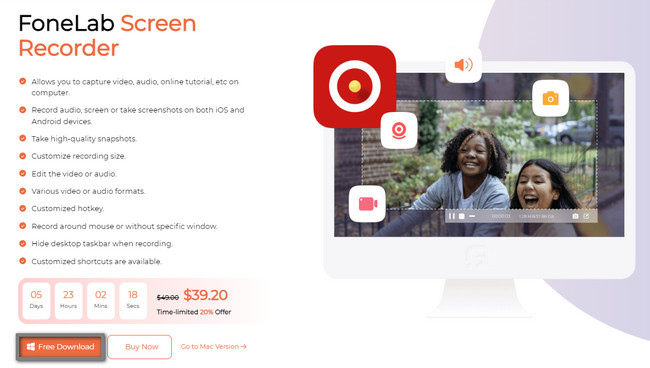
步驟 2由於您可以在計算機上查看 Instagram 故事,因此選擇 視頻錄像機 在錄音模式上。 在這種情況下,該軟件將為您提供與視頻錄製相關的功能。
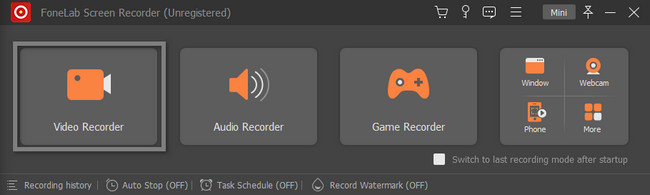
步驟 3在主界面左側,點擊 習俗 按鈕找到您要錄製的 Instagram 故事。 您也可以打開 系統聲音 和 麥克風 錄製時的工具。 稍後,一旦您準備好記錄 Instagram 故事,請單擊 REC 按鈕。

步驟 4該軟件會在記錄 Instagram 故事之前進行倒計時。 在錄製時, 可調框架 將是可見的。 之後,一旦您決定錄製會話,請單擊 包裝盒 按鈕。 設備將使用屏幕錄像機彈出視頻。 要將視頻保存在設備上,請單擊 完成 按鈕。
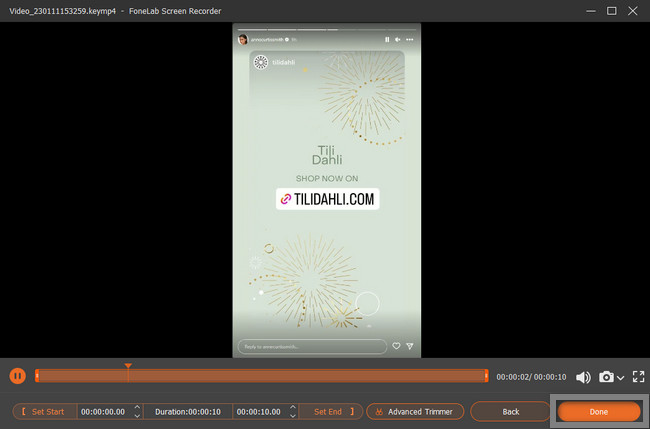
上面領先的軟件是其他屏幕錄像機中最好的。 但是,使用手機,您可以使用以下方法進行 Instagram 屏幕記錄。 您必須謹慎下載和使用手機上的其他內置工具。 無論如何,繼續。
FoneLab屏幕錄像機使您可以在Windows / Mac上捕獲視頻,音頻,在線教程等,並且可以輕鬆自定義大小,編輯視頻或音頻等。
- 在Windows / Mac上錄製視頻,音頻,網絡攝像頭並拍攝屏幕截圖。
- 保存前預覽數據。
- 它是安全且易於使用的。
第 3 部分。 如何在 Android 上屏幕錄製 Instagram 故事
大多數 Android 手機用戶都有這樣的疑問:您可以使用 Android 手機屏幕錄製 Instagram 故事嗎? 也許是因為他們的手機沒有內置屏幕錄像機。 幸運的是,您在正確的頁面上! 本文的這一部分將向您展示如何使用 Android 記錄 Instagram 故事。 您只需要在 Google Play 商店下載最值得信賴的屏幕錄像機。 如果您不熟悉這些工具,本文將推薦最可靠的工具。 在這種情況下,您將毫無困難地成功錄製 Instagram 故事。 繼續。
步驟 1打開您將用於錄音的 Android 手機。 之後,轉到 Play 商店。 在搜索欄上,輸入 屏幕錄像大師. 點擊將出現在屏幕上的第一個。 安裝,然後立即啟動它。
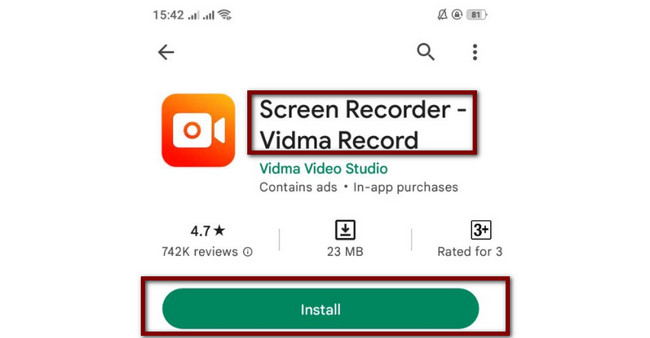
步驟 2在您的 Android 手機上啟動 Instagram 應用程序。 之後,您將在手機側面看到屏幕錄像機工具。 點擊它,然後會有它的功能部分。 您需要做的就是點擊 圓形橙色 按鈕開始錄製。
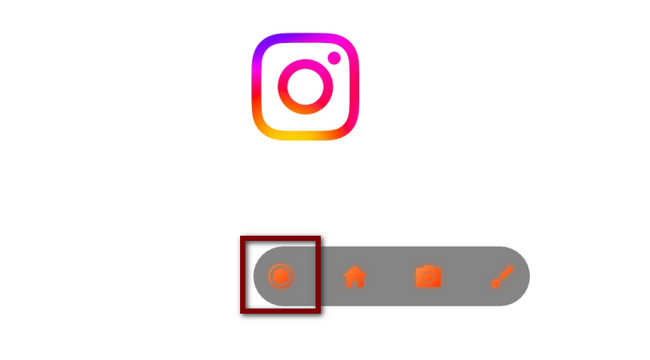
第 4 部分。 如何在 iPhone 上屏幕錄製 Instagram 故事
如果您使用 iPhone 記錄 Instagram 故事,那您就走運了! 它支持內置的屏幕錄像機,您可以使用它來捕捉屏幕上的所有內容。 它包括記錄某人的 Instagram 故事。 您只需在 iPhone 的設置中激活該工具。 如果您不知道該怎麼做,您不必給自己壓力。 本文將幫助您做到這一點。 查看以下步驟以激活 iPhone 上的內置工具,然後開始錄製。
步驟 1點擊 設定 iPhone 上的圖標。 之後你會看到不一樣的 設置 和主界面上的自定義。 您所要做的就是找到 控制中心 關於選項。
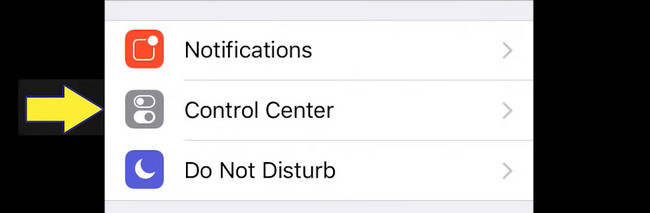
步驟 2裡面的 控制中心,您必須選擇 自定義控件 部分。 它將向您展示有關如何添加和激活 iPhone 屏幕錄像機的設置。
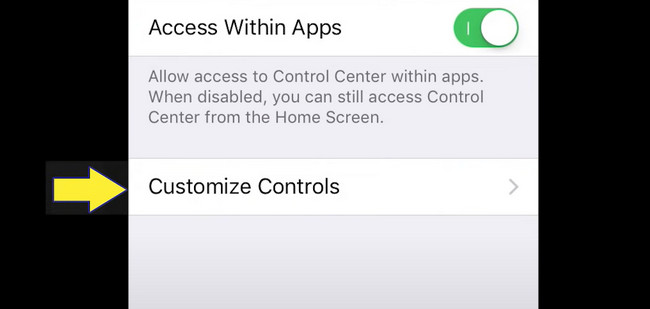
步驟 3非活動磁貼位於設備底部。 要激活屏幕錄像機,請單擊 加號 按鈕。 之後,拖動 屏幕錄製 活動文件上的圖標。
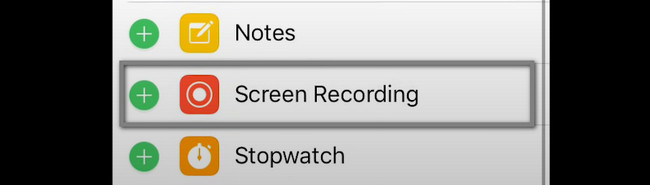
步驟 4下拉通知欄,點擊 屏幕錄像大師 圖標開始錄製。
第 5 部分。有關錄製 Instagram 故事的常見問題解答
1. 如何使用 PowerPoint 錄製 Instagram 故事?
使用您的設備,啟動您要用來記錄您的 Instagram 故事的 PowerPoint。 之後,單擊 插入 按鈕,然後選擇 屏幕錄製 按鈕。 勾選 選擇區域,然後播放您想要拍攝的 Instagram 快拍。 點擊 開始錄製,然後 停止錄製 如果您要結束錄製會話。
2. 如何調整 Instagram 故事的視頻大小?
訪問 Instagram 的官方頁面。 之後,選擇 點擊上傳,然後將視頻拖放到投放箱中。 上傳視頻後,選擇 調整大小 界面下方的圖標。 選擇您喜歡的尺寸。
FoneLab屏幕錄像機使您可以在Windows / Mac上捕獲視頻,音頻,在線教程等,並且可以輕鬆自定義大小,編輯視頻或音頻等。
- 在Windows / Mac上錄製視頻,音頻,網絡攝像頭並拍攝屏幕截圖。
- 保存前預覽數據。
- 它是安全且易於使用的。
FoneLab屏幕錄像機 是一種可用於屏幕錄製 Instagram 故事的工具。 但是,如果您使用的是手機,則可以使用本文準備的指南。 不要猶豫,遵循這些方法,它們是可靠的。 立即下載或使用它們!
